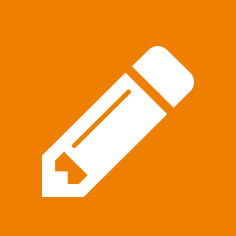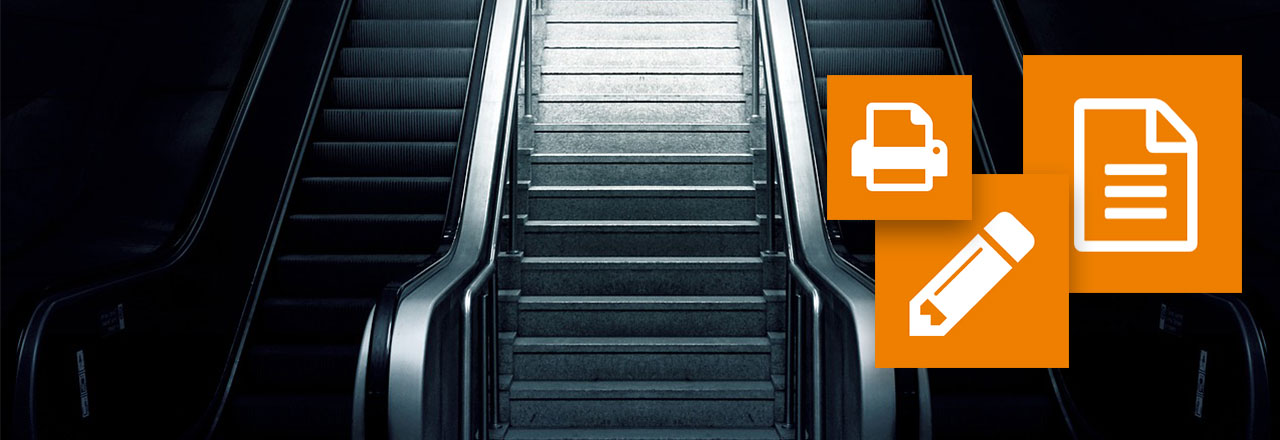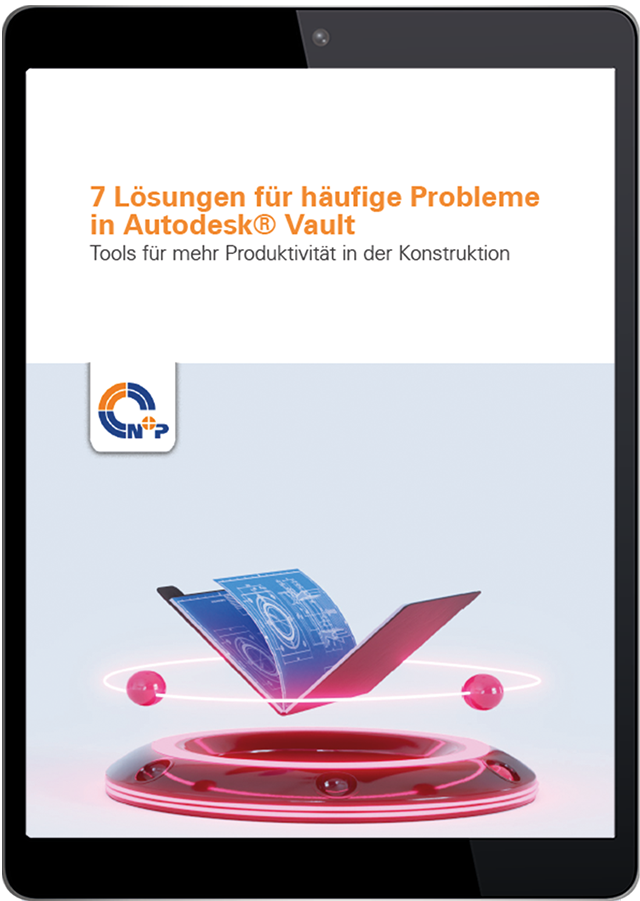Mit sogenannten Jobs können diese alltäglichen und teils umständlichen Aufgaben in Autodesk® Inventor® und AutoCAD® aus Vault heraus automatisiert werden. Damit sparen Sie sich nicht nur Zeit, sondern kommen schneller zum Ziel und sichern sich Wettbewerbsvorteile.
Whitepaper kostenfrei herunterladen
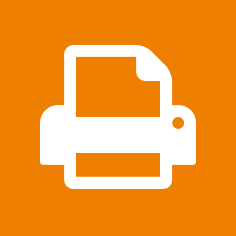
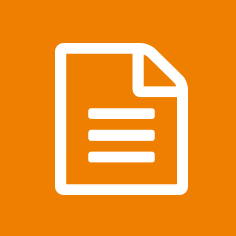
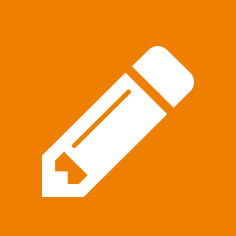
Was ist ein Job in Autodesk® Vault?
Ein Job ist ein vorprogrammierter Automatismus, der bei bestimmten Ereignissen oder auf Befehl ausgelöst werden kann. Die Automatismen werden mit hoher Performance durch einen eigenständigen Job-Server über Autodesk® Vault ausgeführt. Beispielsweise kann ein Job programmiert werden, der dafür sorgt, dass nach der Freigabe einer Konstruktion automatisch die zugehörige PDF aus dem CAD-System erstellt und an einem bestimmten Ort abgelegt wird. Dafür greift der Job-Prozessor im Hintergrund auf die jeweiligen Applikationen, wie beispielsweise Autodesk® Inventor® oder AutoCAD® zu und führt die jeweiligen Aufgaben eigenständig durch. Durch die Automatisierung spart man einerseits Zeit und sorgt gleichzeitig für die Einhaltung von Prozessabläufen und Dokumentationspflichten.Standard-Jobs für Autodesk® Inventor® und AutoCAD® in Vault
In der Standardversion von Autodesk Vault stehen bereits vorprogrammierte Jobs zur Verfügung. Diese können allerdings nur durch Statuswechsel, wie beispielsweise bei Freigabe eines Dokumentes, ausgelöst werden. Das Auslösen dieser Jobs per Knopfdruck aus Autodesk® Vault heraus ist nicht möglich. Um Jobs dieser Art sowie zusätzliche individuelle Jobs einzurichten, bedarf es fundierter Programmierkenntnisse.Effizientes Datenmanagement mit Vault?
Unser Whitepaper „Sieben Tipps für Autodesk Vault“ gibt Ihnen wertvolle Einblicke, wie Sie Ihre Konstruktionsdaten optimal verwalten, Prozesse effizienter gestalten und die Zusammenarbeit im Team verbessern können.
Zusätzliche Vault Jobs für Inventor und AutoCAD
Die NuPJobs sind Ergänzungen zu den in Autodesk® Vault bereits verfügbaren Jobs. Im Unterschied dazu können sie jedoch nicht nur bei Statuswechseln, sondern auch per Knopfdruck, ausgelöst werden. Hauptsächlich werden Jobs von Konstrukteuren zur Erzeugung von Drucken und Ausgabedateien genutzt. Ebenso nützlich sind sie jedoch in der Fertigung oder anderen Bereichen, die keinen Zugang zu einem CAD-System wie Autodesk Inventor oder AutoCAD® besitzen. Mithilfe von Jobs können die jeweiligen Mitarbeiter Konstruktionsdaten jederzeit selbstständig über Autodesk® Vault bzw. Vault Office abfragen und exportieren. Das spart Rückfragen in der Konstruktionsabteilung und sorgt für schnelle und produktive Prozesse. Im Detail automatisieren die NuPJobs unter anderem die folgenden Routineaufgaben.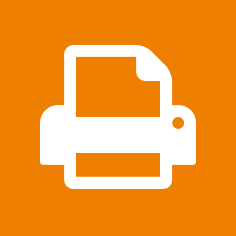
Jobs zum automatischen Drucken und Erzeugen von PDFs
Print DWG: Öffnet im Hintergrund eine DWG-Datei und sendet diese angepasst an einen Drucker oder kann eine PDF erzeugen. Print IDW: Öffnet im Hintergrund eine IDW-Datei und sendet diese angepasst an einen Drucker oder kann eine PDF erzeugen. Print Office: Öffnet im Hintergrund eine XLS- oder DOC-Datei in Excel bzw. Word und sendet diese angepasst an einen Drucker oder kann eine PDF erzeugen.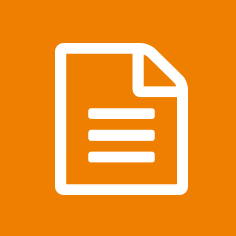
Jobs zur Automatisierung des Exports und der Ablage neuer Dateiformate
Export NWD: Erzeugt aus einer Konstruktion in Inventor Navisworks-Dateien im NWD-Format, die deutlich schneller geladen werden, als klassische DWG-Dateien. Export IAMIPT: Exportiert Baugruppen im IAM-Format oder Bauteile im IPT-Format in ein von Inventor unterstütztes Export- oder Neutralformat (z. B. IDGES, STEP, SAT). Dadurch wird ein Datenaustausch mit externen Partnern unabhängig vom jeweils genutzten CAD-Programm ermöglicht. Export IDW: Exportiert Zeichnungen im IDW-Format in ein von Inventor unterstütztes Export- oder Neutralformat (z. B. DXF, PDF). Dadurch wird ebenfalls ein Austausch von Konstruktionsdaten mit externen Partnern ermöglicht. Export DWG: Exportiert Zeichnungen im DWG-Format in ein von AutoCAD unterstütztes Export- oder Neutralformat (z. B. DXF, PDF). Dadurch wird ebenfalls ein Austausch von Konstruktionsdaten mit externen Partnern ermöglicht. Export IPT: Exportiert aus der Blechabwicklung eines Inventor-Bauteils im IPT-Format eine 2D-DXF-Datei, die als Grundlage für die Blechabwicklung durch den Laser dient. ExportPlus IPT: Exportiert aus der Blechabwicklung eines Inventor-Bauteils im IPT-Format eine 2D-DXF-Datei und ermöglicht zusätzlich deren Beschriftung (z. B. Bauteil-Nr.) direkt im Bauteil. PropertyExport: Exportiert vordefinierte iProperties aus Vault in eine XML-Datei, um diese beispielweise zu übertragen oder durch ein anderes Programm auszulesen. BOMexport: Exportiert die Stückliste von Autodesk® Inventor® in einem bestimmten Dateiformat anhand einer individuell konfigurierten und formatierten Vorlage. EntityExport: Exportiert eine bestehende Datei aus Autodesk® Vault an einen vordefinierten Ablageort. CreateReport: Erstellt kundenspezifische RDLC-Reports zur Übersicht ausgewählter Informationen (z. B. Wie viel Prozent der Baugruppe ist freigegeben) als PDF- oder Excel-Datei. Export Picture: Exportiert das Vorschaubild aus Autodesk® Vault in eine Bilddatei. TIF to PDF: Exportiert ein hochauflösendes Bild eines Bauteils oder einer Baugruppe im TIF-Format maßstabsgerecht in eine PDF-Datei.